サブスクリプションの実装を構築する
サブスクリプションを作成して、継続支払いを受け付けるように管理します。
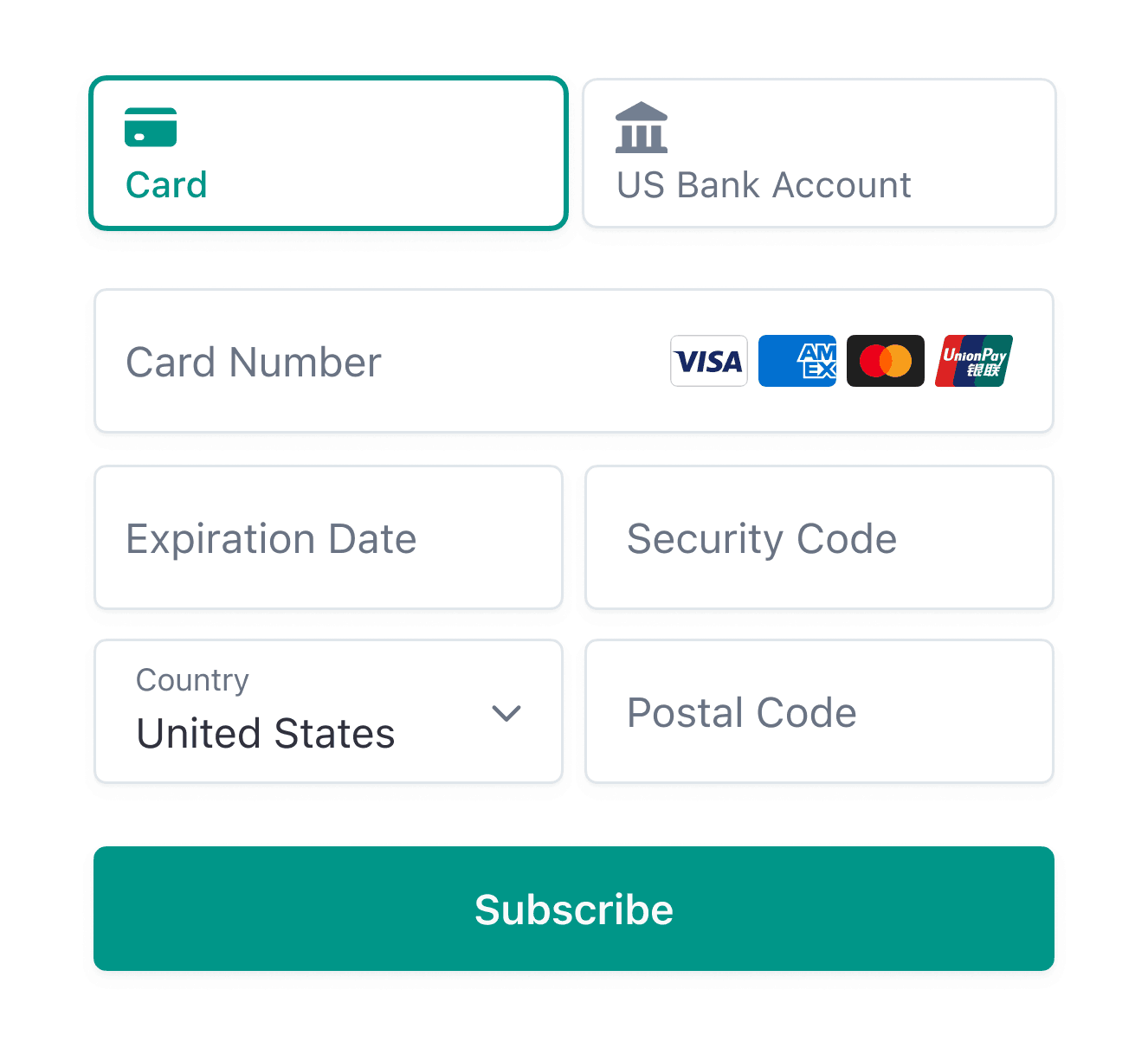
Appearance API を使用してカスタマイズします。
このガイドで、固定料金の サブスクリプション を販売する方法をご覧いただけます。Payment Element と Checkout Sessions API を使用して、アプリケーションに埋め込むカスタムの決済フォームを作成できます。
カスタムの決済フォームを作成しない場合は、ホストされた Checkout に導入することもできます。一連の導入手順を説明している実践的なガイドについては、Billing の クイックスタート を参照してください。
導入をコーディングする準備ができていなくても、基本的なサブスクリプションを Dashboard から手動 で設定できます。また、Payment Links を使用して、コードを記述することなくサブスクリプションを設定することもできます。何を決定する必要があり、どのようなリソースが必要なのかを把握するために、導入の設計 方法を確認してください。
作成する内容
このガイドでは以下の方法について説明します。
- 商品カタログを構築して、ビジネスをモデル化します。
- 顧客を作成する登録プロセスを構築します。
- サブスクリプションを作成して、決済情報を収集します。
- 決済とサブスクリプションのステータスをテストして、モニタリングします。
- 顧客がプランを変更またはサブスクリプションをキャンセルできるようにします。
API オブジェクトの定義
| リソース | 定義 |
|---|---|
| Customer (顧客) | サブスクリプションを購入する顧客を表します。サブスクリプションに関連付けられた Customer オブジェクトを使用して、継続支払いを作成して追跡し、顧客が登録する商品を管理します。 |
| Entitlement (エンタイトルメント) | 顧客が登録したサービス商品に含まれる機能への顧客のアクセスを表します。顧客の商品の継続購入のサブスクリプションを作成すると、その商品に関連付けられた機能ごとに、有効な権利が自動的に作成されます。顧客がサービスにアクセスするときに、その有効な資格を使用して、サブスクリプションに含まれる機能を有効にします。 |
| Feature (機能) | 顧客がサービス商品に登録すると利用できる機能や機能を表します。ProductFeatures を作成することで、商品に機能を含めることができます。 |
| Invoice (請求書) | 顧客が支払うべき金額の明細書であり、下書きから支払い済み、またはその他の方法で確定された支払いステータスを追跡します。サブスクリプションでは請求書が自動的に生成されます。 |
| PaymentIntent | 動的な支払いフローを構築する方法です。Payment Intent は、顧客の決済フローのライフサイクルを追跡し、規制で必須とされる同意書、Radar のカスタムの不正利用ルール、またはリダイレクトベースの支払い方法によって要求されたときに、追加の認証ステップを開始します。Payment Intent は、請求書によって自動的に作成されます。 |
| PaymentMethod | 顧客が商品の支払いに使用する決済手段。たとえば、クレジットカードを Customer オブジェクトに保存して、その顧客の継続支払いに使用できます。通常、Payment Intents API または Setup Intents API とともに使用されます。 |
| Price (価格) | 商品の単価、通貨、請求期間を定義します。 |
| Product (商品) | お客様のビジネスが販売する商品またはサービス。サービス商品には 1 つ以上の機能を含めることができます。 |
| ProductFeature | 1 つの商品に 1 つの機能が含まれることを表します。各商品は、含まれる各機能の ProductFeature に関連付けられ、各機能は、それを含む各商品の ProductFeature に関連付けられます。 |
| Subscription (サブスクリプション) | 顧客の商品の継続的な購入を表します。サブスクリプションを使用して、支払いを回収し、商品の繰り返し提供や継続的なアクセスを提供します。 |
製品、機能、利用権がどのように連携するかの例をご紹介します。例えば、基本機能を提供する標準プランと、拡張機能を追加した上位プランの 2 つのプランを持つ定期サービスを設定するとします。
basic_とfeatures extended_の 2 つの機能を作成します。features standard_とproduct advanced_の 2 つの商品を作成します。product - 標準商品の場合、
basic_をfeatures standard_に関連付ける ProductFeature を 1 つ作成します。product - 高度な商品の場合、2 つの ProductFeatures を作成します。1 つは
basic_をfeatures advanced_に関連付け、もう 1 つはproduct extended_をfeatures advanced_に関連付けます。product
顧客の first_ は、標準商品に登録します。サブスクリプションを作成すると、Stripe は、first_ を basic_ に関連付けるエンタイトルメントを自動的に作成します。
別の顧客no second_ は高度な商品に登録します。 サブスクリプションを作成すると、Stripe は自動的に 2 つのエンタイトルメントを作成します。1 つは second_ を basic_ に関連付け、もう 1 つは second_ を extended_ に関連付けます。
有効なエンタイトルメントを取得するか、有効なエンタイトルメントのサマリーイベントをリッスンすることで、顧客に提供する機能を決定できます。顧客のサブスクリプション、商品、機能を取得する必要はありません。
Stripe をセットアップする
任意の Stripe クライアントをインストールします。
次に Stripe CLI をインストールします。CLI は Webhook のテストを提供します。これを実行すると Stripe への API コールを実行できます。このガイドの後続セクションでは、CLI を使った料金体系モデルの設定方法を紹介します。
その他のインストールオプションについては、Stripe CLI を使ってみるをご覧ください。
価格モデルを作成するStripe CLI またはダッシュボード
継続的な料金体系モデルは、お客様が販売する商品またはサービス、そのコスト、決済で受け付ける通貨、請求対象となるサービス提供期間 (サブスクリプションの場合) を表します。価格モデルを構築するには、お客様が販売する「商品」と、それをいくらで、どのくらいの頻度で請求するかを示す「価格」を用います。
この例では、「基本」と「プレミアム」という 2 つのサービスレベルオプションがある固定価格のサービスを使用しています。サービスレベルオプションごとに、1 つの商品と 1 つの継続価格を作成する必要があります (セットアップ料金のような 1 回限りの支払いを追加する場合は、1 回限りの価格で 3 つ目の商品を作成します)。
各商品が月ごとに請求されます。基本商品の価格は 5 USD で、プレミアム商品の価格は 15 USD です。3 段階構成の例については、定額料金ガイドをご覧ください。
顧客の作成クライアントおよびサーバー
Stripe では、各サブスクリプションに 顧客 が必要です。アプリケーションのフロントエンドでユーザーから必要な情報を収集し、それをバックエンドに渡します。
住所の詳細を収集する必要がある場合は、Address Element を使用することで顧客の配送先住所または請求先住所を収集できます。Address Element の詳細については、Address Element ページをご覧ください。
<form id="signup-form"> <label> Email <input id="email" type="email" placeholder="Email address" value="test@example.com" required /> </label> <button type="submit"> Register </button> </form>
const emailInput = document.querySelector('#email'); fetch('/create-customer', { method: 'post', headers: { 'Content-Type': 'application/json', }, body: JSON.stringify({ email: emailInput.value, }), }).then(r => r.json());
サーバー上で、Stripe Customer オブジェクトを作成します。
メモ
Checkout セッションで使用するために、顧客 ID を必ず保存してください
Checkout Session を作成サーバー
アプリケーションのバックエンドで、フロントエンドが呼び出す セッションを作成 するエンドポイントを定義します。顧客が登録するサブスクリプションの価格 ID が必要です。フロントエンドはこの値を渡します。
ステップ 2 で 1 回限りの価格を作成した場合は、その価格 ID も渡します。Checkout Session を作成したら、レスポンスで client secret をクライアントに必ず渡してください。
メモ
lookup_keys を使用して、価格 ID ではなく価格を取得できます。例については、サンプルアプリケーション を参照してください。
決済情報を収集するクライアント
Payment Element を使用して、クライアントで支払い情報を収集します。Payment Element は、さまざまな決済手段で支払い情報の収集を簡略化する事前構築済みの UI コンポーネントです。
Webhook をリッスンするサーバー
実装を完了するには、Stripe から送信される webhooks を処理する必要があります。これらのイベントは、サブスクリプションの新しい請求書が生成されるなど、Stripe でステータスが変更されるたびに発生します。お客様のアプリケーション側では、webhook イベントを含む POST リクエストを受け取るための HTTP ハンドラーを設定して、イベントの署名を検証してください。
開発中は、Stripe CLI を使用して Webhook をモニタリングし、アプリケーション に転送します。開発アプリの実行中に、新しい端末で以下を実行します。
stripe listen --forward-to localhost:4242/webhook
本番環境では、ダッシュボードで Webhook エンドポイント URL を設定するか、Webhook Endpoints API を使用します。
いくつかのイベントをリッスンして、このガイドの残りのステップを完了する必要があります。サブスクリプション固有の Webhook の詳細については、サブスクリプションのイベント を参照してください。
サービスへのアクセスを提供するクライアントおよびサーバー
サブスクリプションが有効になりました。次は、ユーザーがサービスにアクセスできるようにします。これを行うには、customer.、customer.、customer. の各イベントを監視してください。これらのイベントは、サブスクリプションオブジェクトが渡され、そのオブジェクトには、サブスクリプションが有効か、期日経過か、キャンセルされたかを示す status フィールドが含まれます。ステータスの一覧についてはサブスクリプションのライフサイクルを参照してください。
Webhook ハンドラーで、以下を実行します。
- サブスクリプションのステータスを確認します。
activeの場合、ユーザーは商品の決済を実行しています。 - 顧客が登録している商品を確認し、サービスへのアクセス権を付与します。価格ではなく商品を確認することにより、料金体系や請求期間の変更が必要になった場合に、柔軟に対応できます。
product.、id subscription.およびid subscription.を、すでに保存されているstatus customer.とともにデータベースに保存します。アプリケーションでユーザーに対して有効にする機能を決定する際に、このレコードを確認します。id
サブスクリプションのステータスは、アプリケーションから直接 Stripe に呼び出しを行わなくても、そのライフサイクルのどの時点でも変更される可能性があります。たとえばクレジットカードの有効期限切れで更新ができなかった場合、サブスクリプションは past due のステータスになります。または、お客様が customer portal を実装している場合、顧客はお客様のアプリケーションに直接アクセスせずにサブスクリプションをキャンセルする可能性があります。ハンドラーを正しく実装することで、お客様のアプリケーションのステータスを Stripe と同期した状態に維持することができます。
サブスクリプションをキャンセルするクライアントおよびサーバー
顧客にサブスクリプションのキャンセルを許可するのは一般的です。この例では、アカウントの設定ページにキャンセルオプションを追加します。

サブスクリプションのキャンセル機能が設定されたアカウント設定
function cancelSubscription(subscriptionId) { return fetch('/cancel-subscription', { method: 'post', headers: { 'Content-Type': 'application/json', }, body: JSON.stringify({ subscriptionId: subscriptionId, }), }) .then(response => { return response.json(); }) .then(cancelSubscriptionResponse => { // Display to the user that the subscription has been canceled. }); }
バックエンド側で、フロントエンドが呼び出すためのエンドポイントを定義してください。
アプリケーションが customer. イベントを受信します。
サブスクリプションがキャンセルされたら、以前保存していた Stripe のサブスクリプション ID をデータベースから削除し、サービスへのアクセスを制限します。
サブスクリプションをキャンセルすると、再度アクティブにすることはできません。代わりに、顧客から請求先情報の更新を収集し、顧客のデフォルトの決済手段を更新して、既存の顧客レコードから新しいサブスクリプションを作成します。
導入をテストする
支払い方法をテストする
次の表を使用して、さまざまな支払い方法とシナリオをテストします。
| 決済手段 | シナリオ | テスト方法 |
|---|---|---|
| BECS ダイレクトデビット | 顧客が BECS ダイレクトデビットによる支払いに成功します。 | アカウント番号900123456と BSB000000を使用して、フォームに入力します。確定された PaymentIntent のステータスは、まずprocessingに移行し、3 分後にsucceededステータスに移行します。 |
| BECS ダイレクトデビット | 顧客の支払いが account_ エラーコードで失敗します。 | アカウント番号 111111113と BSB 000000を使用して、フォームに入力します。 |
| クレジットカード | カード支払いは成功し、認証は必要とされません。 | クレジットカード番号 4242 4242 4242 4242 と、任意の有効期限、セキュリティコード、郵便番号を使用してクレジットカードフォームに入力します。 |
| クレジットカード | カード決済で認証が要求されます。 | クレジットカード番号 4000 0025 0000 3155 と、任意の有効期限、セキュリティコード、郵便番号を使用してクレジットカードフォームに入力します。 |
| クレジットカード | カードが insufficient_ などの拒否コードで支払い拒否されます。 | クレジットカード番号 4000 0000 0000 9995 と、任意の有効期限、セキュリティコード、郵便番号を使用してクレジットカードフォームに入力します。 |
| SEPA ダイレクトデビット | 顧客が SEPA ダイレクトデビットによる支払いに成功します。 | 口座番号 AT321904300235473204 を使用して、フォームに入力します。確定された PaymentIntent のステータスはまず、processing に移行し、3 分後に succeeded ステータスに移行します。 |
| SEPA ダイレクトデビット | 顧客の PaymentIntent ステータスが processing から requires_ に移行します。 | 口座番号 AT861904300235473202 を使用して、フォームに入力します。 |
イベントを監視する
Webhook を設定して、アップグレードやキャンセルなどのサブスクリプション変更イベントをリッスンします。サブスクリプション Webhook の詳細については、ダッシュボード または Stripe CLI で表示できます。
詳しくは、請求導入のテスト を参照してください。
オプション顧客がプランを変更できるようにするクライアントおよびサーバー
顧客にサブスクリプションの変更を許可するには、変更後のオプションの価格 ID を収集します。次にフロントエンドからバックエンドのエンドポイントにこの新しい価格 ID を送信します。この例ではサブスクリプション ID も渡していますが、ログインしているユーザーのデータベースから取得できます。
function updateSubscription(priceId, subscriptionId) { return fetch('/update-subscription', { method: 'post', headers: { 'Content-type': 'application/json', }, body: JSON.stringify({ subscriptionId: subscriptionId, newPriceId: priceId, }), }) .then(response => { return response.json(); }) .then(response => { return response; }); }
フロントエンドから呼び出すエンドポイントをバックエンドで定義し、サブスクリプション ID と新しい価格 ID を渡します。これで、サブスクリプションは、月額 5 USD の基本オプションではなく、月額 15 USD のプレミアムオプションになりました。
アプリケーションが customer. イベントを受信します。
オプション価格変更をプレビューするクライアントおよびサーバー
顧客がサブスクリプションを変更すると、多くの場合、顧客が支払う金額の調整 (比例配分) が発生します。プレビュー請求書エンドポイント を使用することで、調整済みの金額を顧客に表示できます。
フロントエンドから、プレビュー請求書作成の詳細情報をバックエンドのエンドポイントに渡してください。
function createPreviewInvoice( customerId, subscriptionId, newPriceId, trialEndDate ) { return fetch('/create-preview-invoice', { method: 'post', headers: { 'Content-type': 'application/json', }, body: JSON.stringify({ customerId: customerId, subscriptionId: subscriptionId, newPriceId: newPriceId, }), }) .then(response => { return response.json(); }) .then((invoice) => { return invoice; }); }
バックエンド側で、フロントエンドが呼び出すためのエンドポイントを定義してください。
オプション顧客の決済手段を表示するクライアントおよびサーバー
顧客のカードのブランドとカード番号の下 4 桁を表示すると、顧客はチャージに使用するカードを確認したり、決済手段の更新が必要かどうかを判断したりできます。
フロントエンドから、決済手段の詳細を取得するバックエンドのエンドポイントに、決済手段 ID を送信します。
function retrieveCustomerPaymentMethod(paymentMethodId) { return fetch('/retrieve-customer-payment-method', { method: 'post', headers: { 'Content-type': 'application/json', }, body: JSON.stringify({ paymentMethodId: paymentMethodId, }), }) .then((response) => { return response.json(); }) .then((response) => { return response; }); }
バックエンド側で、フロントエンドが呼び出すためのエンドポイントを定義してください。
レスポンス例を以下に示します。
{ "id": "pm_1GcbHY2eZvKYlo2CoqlVxo42", "object": "payment_method", "billing_details": { "address": { "city": null, "country": null, "line1": null, "line2": null, "postal_code": null,
メモ
paymentMethod. および last4 は、データベースに保存することをお勧めします。たとえば、paymentMethod. を stripeCustomerPaymentMethodId として users コレクションまたはテーブルに保存します。必要に応じて、exp_、exp_、fingerprint、billing_ を保存することもできます。これは Stripe に対して実行するコール数を制限するためのものであり、パフォーマンスの効率を向上させ、レート制限の防止に役立ちます。
顧客に Stripe を開示する
Stripe は顧客の Elements とのやり取りに関する情報を収集して、サービスを提供し、不正利用を防止し、サービスを向上します。これには、Cookie と IP アドレスを使用して、1 つの決済フローセッションで顧客に表示する Elements を特定することが含まれます。Stripe がこのような方法でデータを使用するために必要なすべての権利と同意について開示し、これらを取得することはお客様の責任です。詳細については、プライバシーセンターをご覧ください。